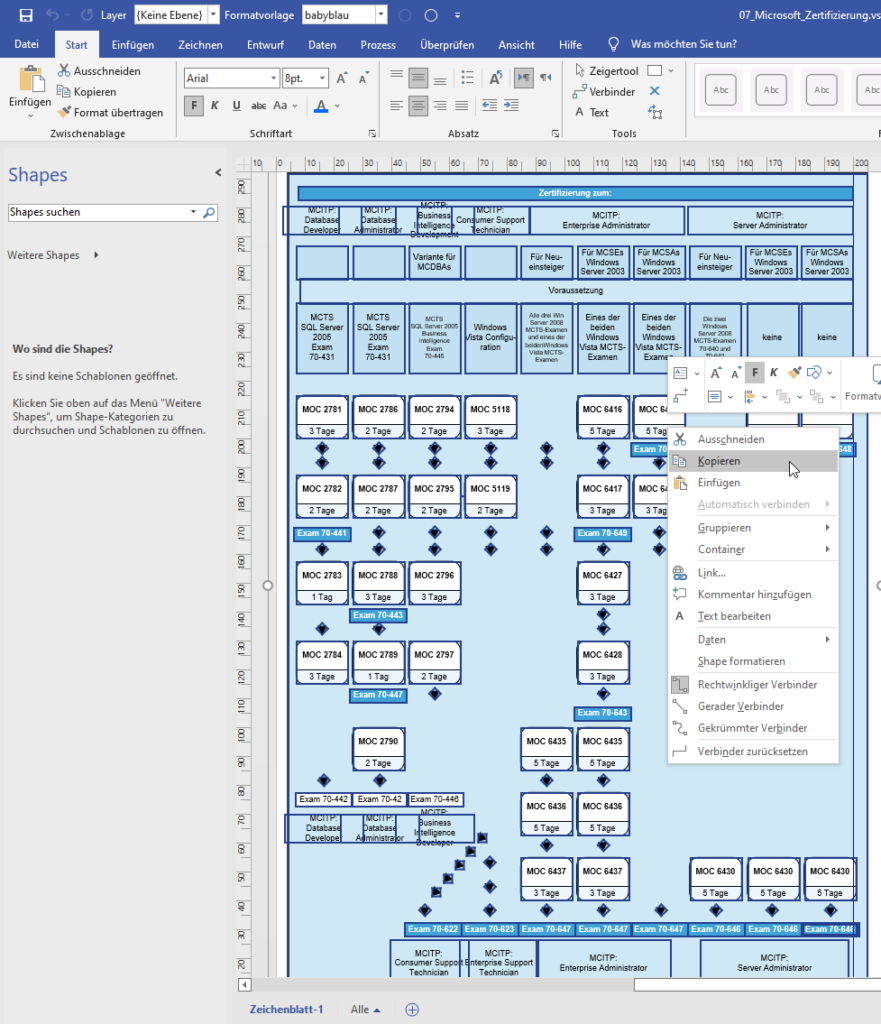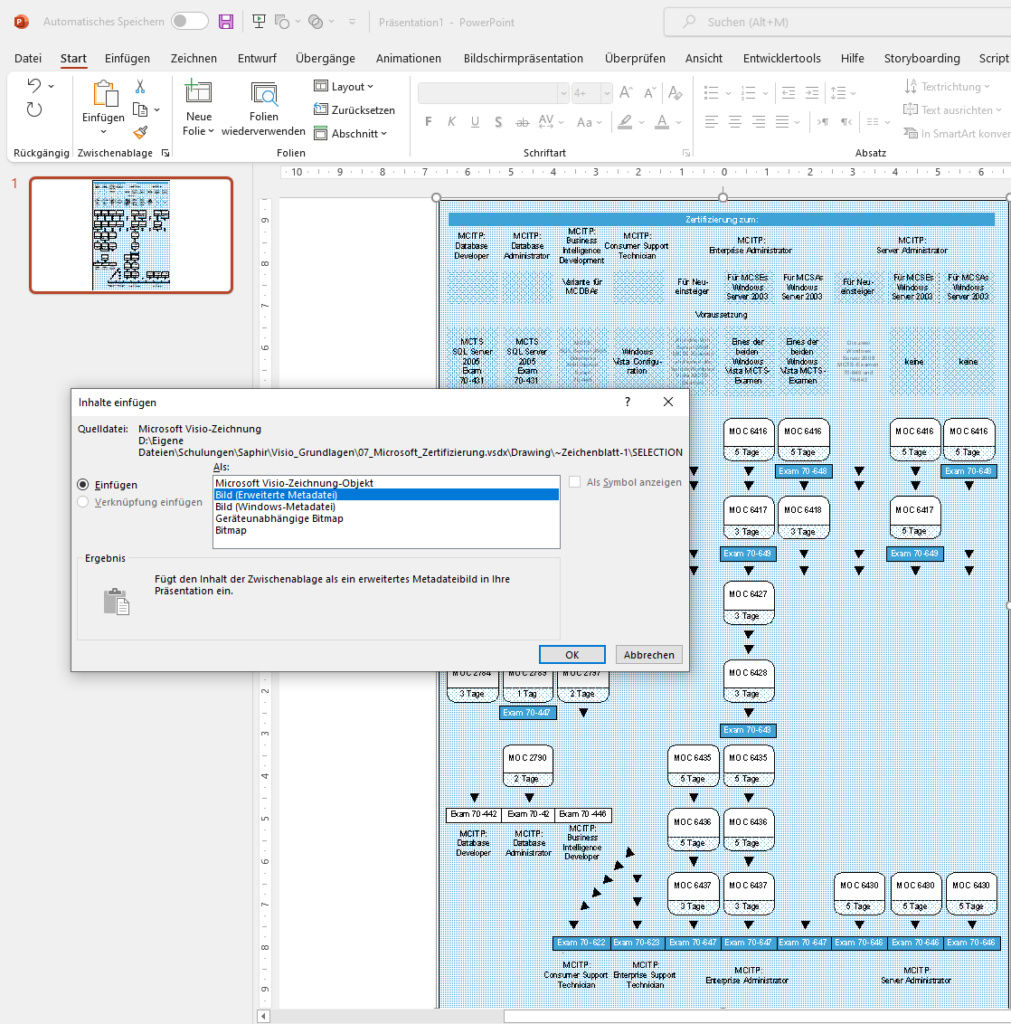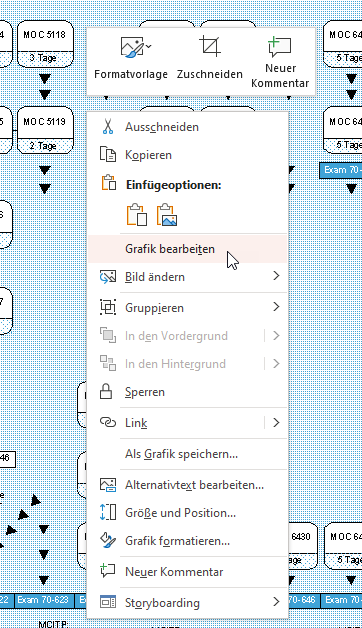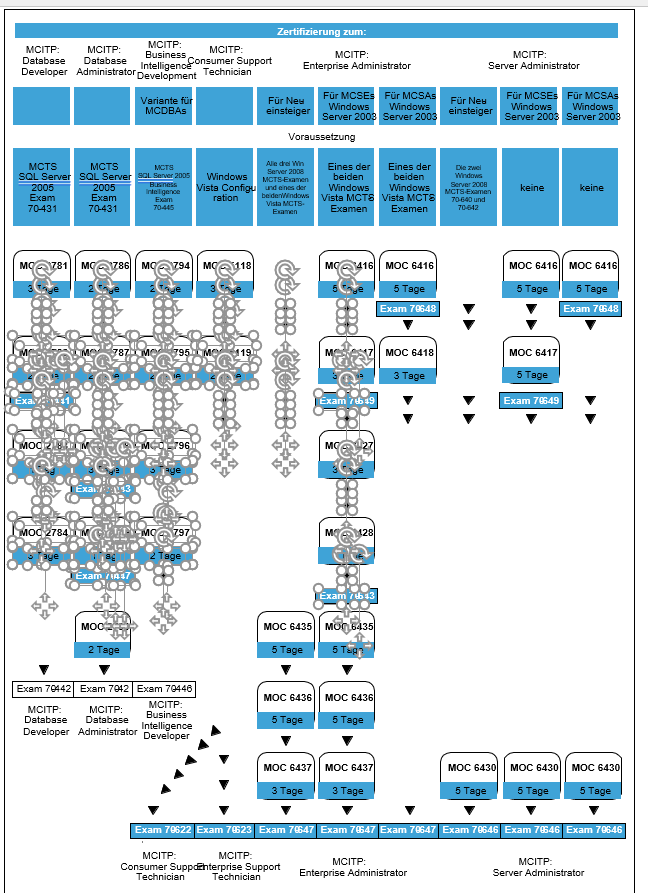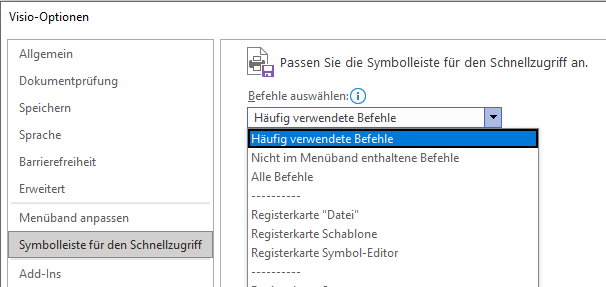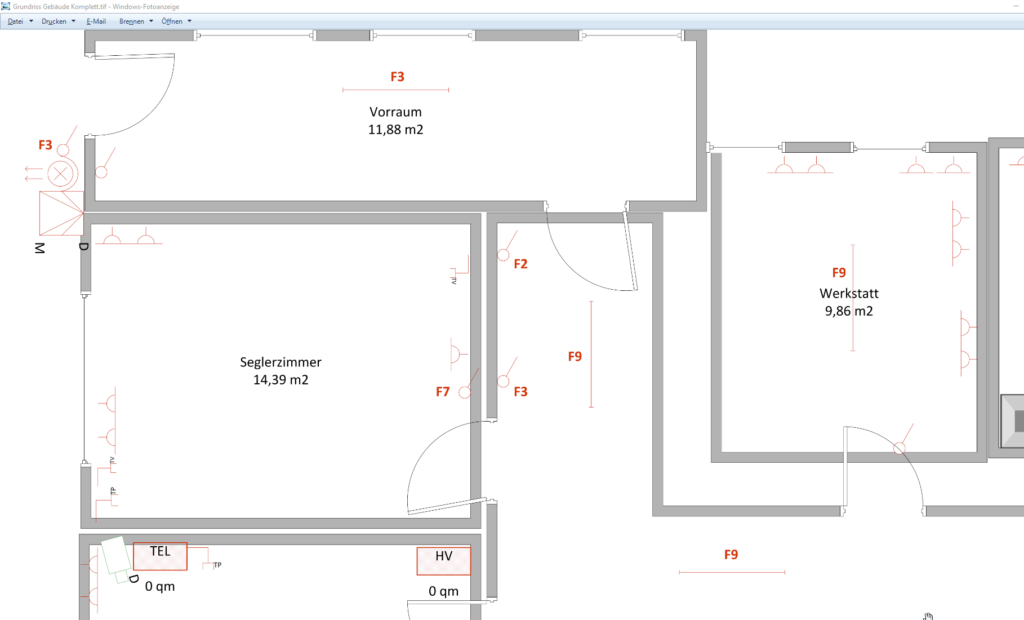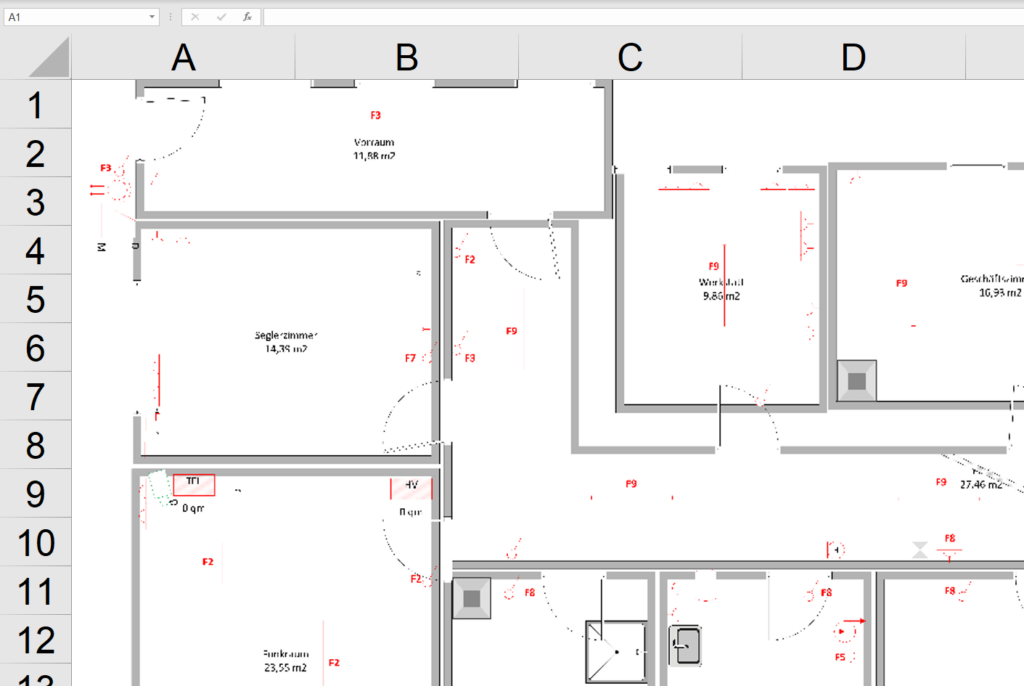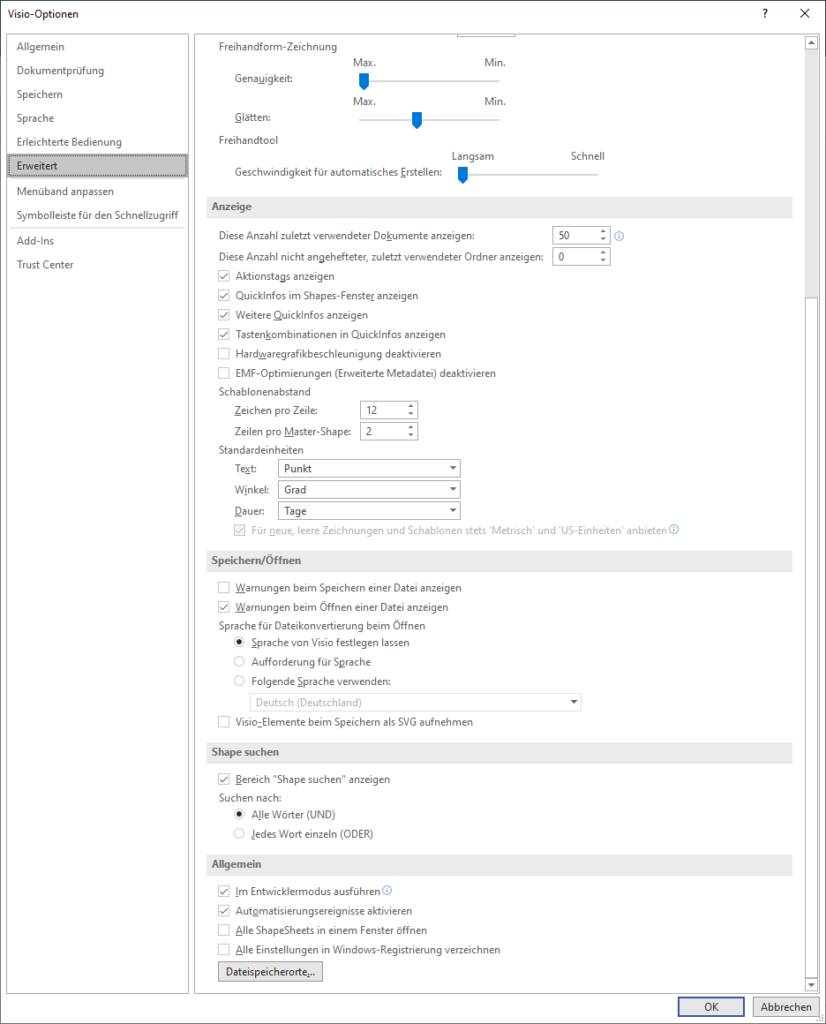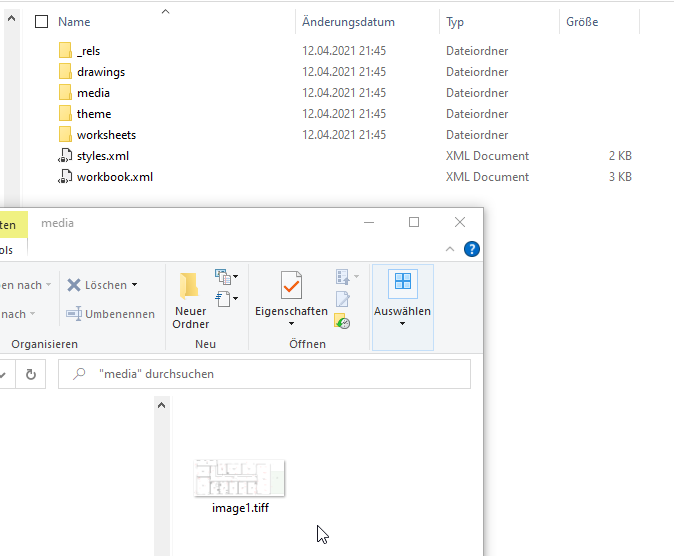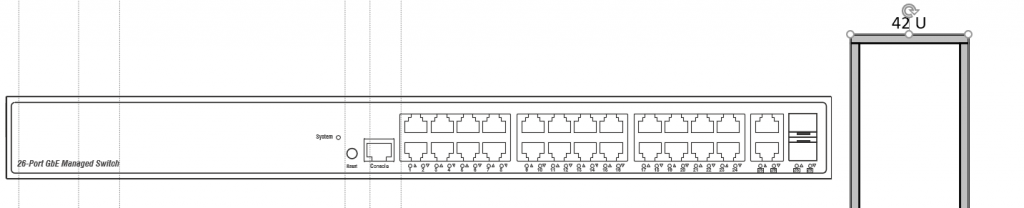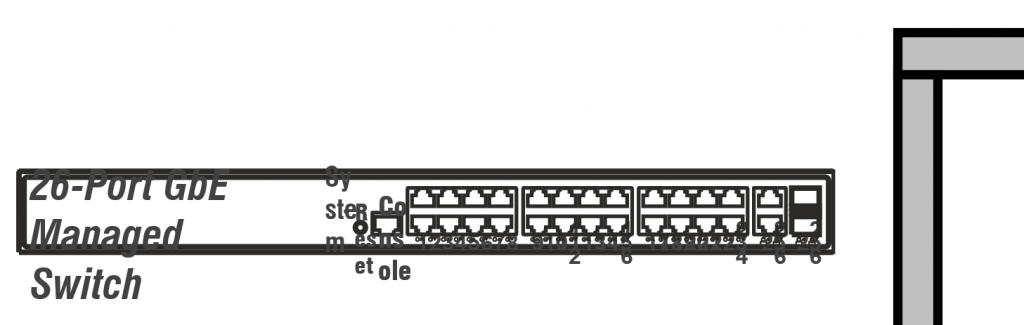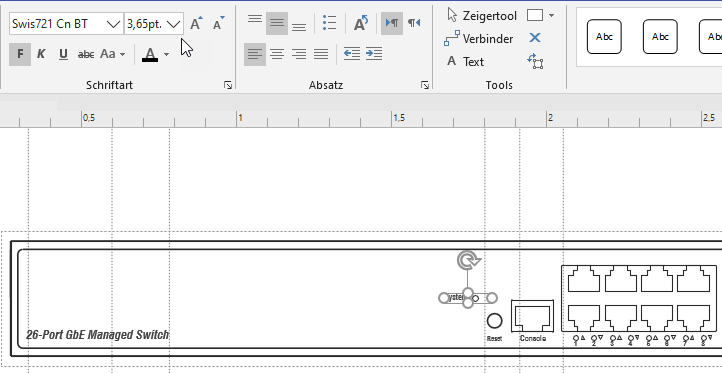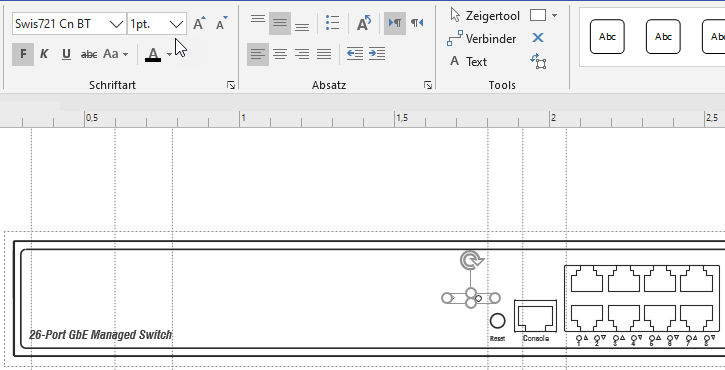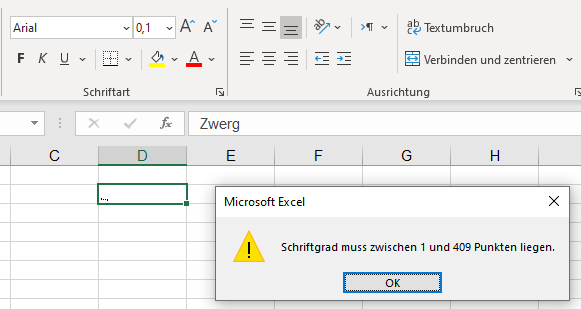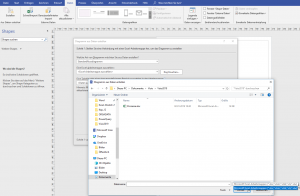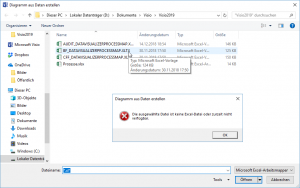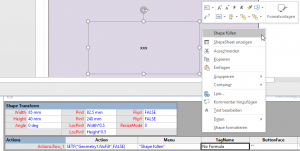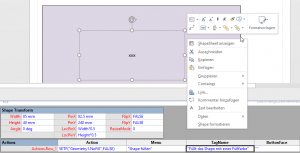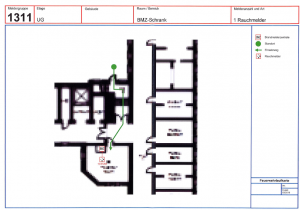Für Toiletten ist Neujahr ein schönes Fest: sie sehen statt Pos auch mal wieder viele Gesichter.
Hallo Herr Martin,
ich komme heute mit einer Frage auf Sie zu. Ich habe Visio 365 auf meinem Rechner (Windows11) installiert.
Mein Visio verhält sich ganz komisch:
- meine Shapes sind ALLE nur auf englisch beschrieben
- in meinem Menüband sind die Befehle auf deutsch dargestellt, gehe ich jedoch in die Formatierung (z.B. Schriftart) sind diese Untermenüs ALLE durchgehend auf englisch dargestellt.
Kennen Sie einen Trick, wie ich diese Untermenüs sowie meine Shapes auf deutsch darstellen kann?
In den anderen Officeprogrammen (Word, Outlook, usw.) sind die Untermenüs alle richtig eingestellt.
Freu mich auf eine Rückmeldung von Ihnen.
Wünsch Ihnen eine gesundes und erfolgreiches Neues Jahr 2024
Viele Grüsse
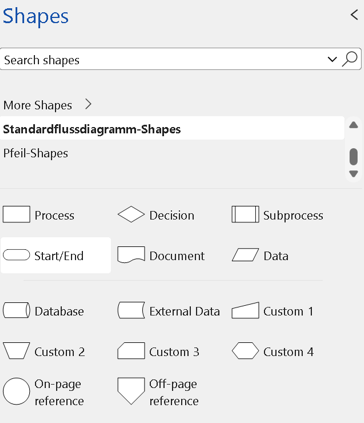
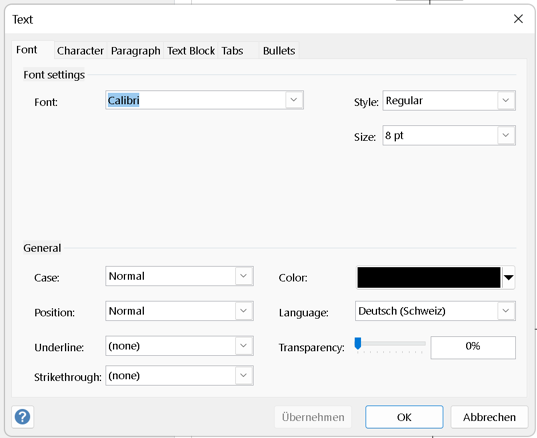
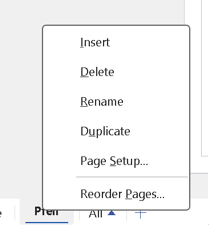
Hallo Frau G.,
ich kenne das Problem. Manchmal macht eine Applikation bei MS Office sehr merkwürdige Dinge beim Sprachenwechsel. Bei Outlook ist mir dies an meinem Rechner und bei Firmen schon aufgefallen. Ein Problem (ohne Lösung) habe ich schon gepostet:
Wenn Sie das OUTLOOK-Problem mit den Sprachen googlen, finden Sie zahlreichen Vorschläge, wie man das in OUTLOOK wegbekommt. Ich fürchte nur, dass keiner dieser Tipps für Visio greift.
Das hilft Ihnen nichts.
Wenn Sie schnell Ihre deutschen Shapes haben möchten, finden Sie diese in:
C:\Program Files (x86)\Microsoft Office\root\Office16\Visio Content\1031
(bzw. in dem Ordner, in dem Visio installiert ist)
Einzelne Schablonen kann an nun über Weiter Shapes / Schablone öffnen herholen.
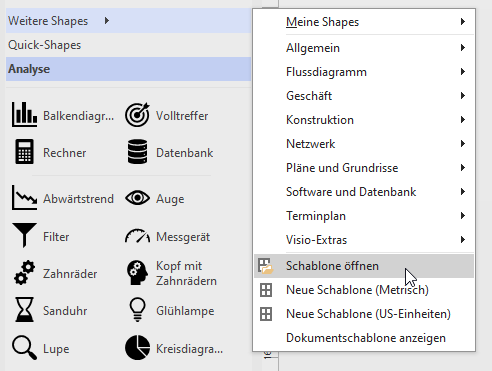
Ich würde:
- Das englische Sprachpaket installieren und danach deinstallieren.
- Visio komplett deinstallieren und danach wieder installieren. Hilft das?
- Liebe Grüße Rene Martin